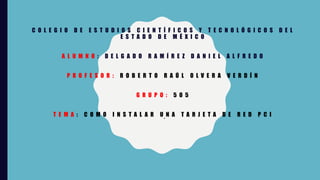
Como instalar una tarjeta
- 1. C O L E G I O D E E S T U D I O S C I E N T Í F I C O S Y T E C N O L Ó G I C O S D E L E S T A D O D E M É X I C O A L U M N O : D E L G A D O R A M Í R E Z D A N I E L A L F R E D O P R O F E S O R : R O B E R T O R A Ú L O L V E R A V E R D Í N G R U P O : 5 0 5 T E M A : C O M O I N S T A L A R U N A T A R J E T A D E R E D P C I ´
- 2. INDICE Paso 1…………………………………………………………………………..Diapositiva 3 Paso 2…………………………………………………………………………..Diapositiva 4 Paso 3…………………………………………………………………………..Diapositiva 5 Paso 4…………………………………………………………………………..Diapositiva 6 Paso 5…………………………………………………………………………..Diapositiva 7 Paso 6…………………………………………………………………………..Diapositiva 8 Paso 7…………………………………………………………………………..Diapositiva 9 Paso 8…………………………………………………………………………..Diapositiva 10 Paso 9…………………………………………………………………………..Diapositiva 11 Paso 10…………………………………………………………………………..Diapositiva 12 Paso 11…………………………………………………………………………..Diapositiva 13 Conclusión personal………………………………………………………….....Diapositiva 14
- 3. 1. DESENCHUFA TU COMPUTADORA Apaga tu computadora y luego desenchufa el cable de alimentación y todos los cables que estén conectados en la parte de atrás. Si has estado usando la recientemente, espera unos minutos para que se enfríe antes de continuar. Nota: algunas tarjetas PCI podrían requerir que instales los controladores antes de sin embargo, esto no es muy común. Lee siempre la documentación de la tarjeta de instalarla.
- 4. 2 A B R E T U C O M P U TA D O R A . L a s t a r j e t a s P C I s e i n s t a l a n e n l a p l a c a m a d r e d e l a c o m p u t a d o r a . p a r a h a c e r e s t o , n e c e s i t a r á s a b r i r l a c o m p u t a d o r a d e m o d o q u e p u e d a s a c c e d e r a s u s c o m p o n e n t e s i n t e r n o s . a p o y a l a c a j a o t o r r e s o b r e l a m e s a o b a n c o d e t r a b a j o , d e j a n d o l o s c o n e c t o r e s p o s t e r i o r e s l o m á s c e r c a n o p o s i b l e a l a s u p e r f i c i e d e t r a b a j o . a s í p o d r á s a s e g u r a r t e d e q u e t e n d r á s a c c e s o a l a p l a c a m a d r e d e s p u é s d e q u i t a r e l p a n e l l a t e r a l . l a m a y o r í a d e l a s c a j a s u t i l i z a n t o r n i l l o s d e m a r i p o s a , q u e p u e d e s a f l o j a r l o s a m a n o . s i n e m b a r g o , o t r o s t o r n i l l o s p o d r í a n r e q u e r i r u n d e s t o r n i l l a d o r P h i l l i p s . e v i t a a p o y a r l a c o m p u t a d o r a s o b r e u n a a l f o m b r a . l a f r i c c i ó n d e l a a l f o m b r a p o d r í a g e n e r a r e l e c t r i c i d a d e s t á t i c a , l o c u a l l u e g o r e s u l t a r í a e n u n a d e s c a r g a e l e c t r o s t á t i c a .
- 5. 3. IDENTIFICA LA RANURA PCI • En la placa madre verás unas ranuras rectangulares que se corresponden con puertos en la parte posterior de la caja. Por lo general, hay una o dos ranuras cercanas al procesador, que se utilizan para las tarjetas gráficas, seguidas por una o más ranuras PCI. Es posible que ya tengas alguna tarjeta de expansión instalada, o también pueden estar vacías. Si tienes problemas para localizar las ranuras PCI, consulta la documentación de tu placa madre.
- 6. 4. QUITA LA CUBIERTA METÁLICA DEL PUERTO. • Cada ranura PCI tiene un puerto asociado a ella en la parte posterior de la computadora. Cuando no hay nada instalado, este puerto está cubierto con un pequeño protector metálico. Puedes quitarlo desatornillando el tornillo que lo mantiene en su lugar y luego directamente levantándolo para quitarlo de la caja. Guarda el tornillo que quitaste. No quites los protectores de las ranuras que no vayas a usar, ya que si lo haces dejarías que entre más polvo en la computadora.
- 7. 5. CONÉCTATE A TIERRA • Antes de manipular cualquier componente de la computadora, deberías asegurarte de estar conectado a tierra adecuadamente. De esta forma evitarás descargas electrostáticas que podrían llegar a dañar o destruir los componentes delicados de la computadora. La mejor forma para conectarte a tierra adecuadamente, es usando una pulsera electrostática. Conecta la pulsera alguna parte metálica expuesta de la caja de tu computadora. También puedes conectarte a tierra tocando un grifo de agua metálico.
- 8. 6 QUITA LA TARJETA DE SU EMPAQUE • Con mucho cuidado, retira la nueva tarjeta de la bolsa antiestática, tomándola de los costados. No toques los contactos que están a lo largo de la parte inferior y trata también de evitar tocar los circuitos.
- 9. 7 INSERTA LA TARJETA • Alinea los contactos de la parte inferior de la tarjeta PCI con la ranura PCI en donde vayas a insertarla. Presiona firmemente la tarjeta hacia abajo para que encaje en la ranura. Asegúrate de que la tarjeta esté nivelada y completamente asentada en la ranura antes de continuar. Si tienes espacio, deja una ranura libre entre la nueva tarjeta y cualquier otra tarjeta ya instalada. Esto permitirá que las tarjetas y los componentes se mantengan frescos.
- 10. 8. ASEGURA L A TARJETA Busca el tornillo que quitaste de la cubierta metálica del puerto y utilízalo para asegurar la tarjeta en ese mismo agujero. Ajusta el tornillo firmemente pero no tan apretado o podrías estropearlo. Tu tarjeta quedará suspendida horizontalmente cuando vuelvas a armar la caja, así que es muy importante que quede bien asegurada.
- 11. 9 CIERRA LA CAJA DE LA COMPUTADORA. • Vuelve a colocar el panel lateral y asegúralo. Regresa la computadora a su lugar de trabajo y conecta nuevamente todos los cables. Si tu nueva tarjeta PCI agrega puertos en tu computadora, como por ejemplo, puertos USB o conectores de audio, aun no conectes nada.
- 12. 10 INSTALA LOS NUEVOS CONTROLADORES • Enciende tu computadora y espera a que el sistema operativo se cargue. Dependiendo de cuál sea tu sistema operativo, es posible que este detecte e instale la tarjeta automáticamente. Si no, inserta el disco que venía con la tarjeta e instala los controladores usando el programa de instalación que viene incluido en el disco. Normalmente necesitarás instalar los controladores para que la tarjeta pueda funcionar correctamente. • Es posible que debas reiniciar la computadora una vez que los controladores se hayan instalado.
- 13. 11 CONECTA LOS DISPOSITIVOS A LA TARJETA • Si tu tarjeta es una tarjeta USB, ahora podrás conectar tus dispositivos USB. Si es una tarjeta de sonido, podrás conectar tus altavoces o parlantes. Si es una tarjeta de red, podrás conectar tu antena.
- 14. CONCLUSIÓN • En este semestre aprendí muchísimas cosas que no sabia sobre las computadoras, me pareció interesante y un poco pesado.
